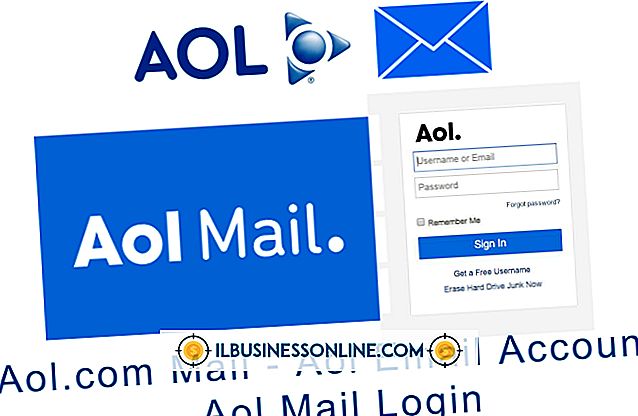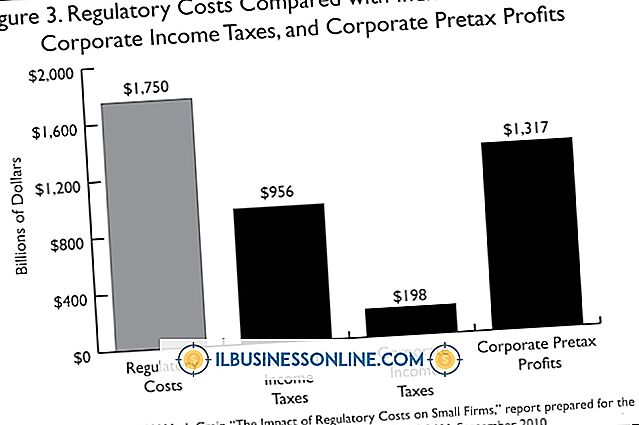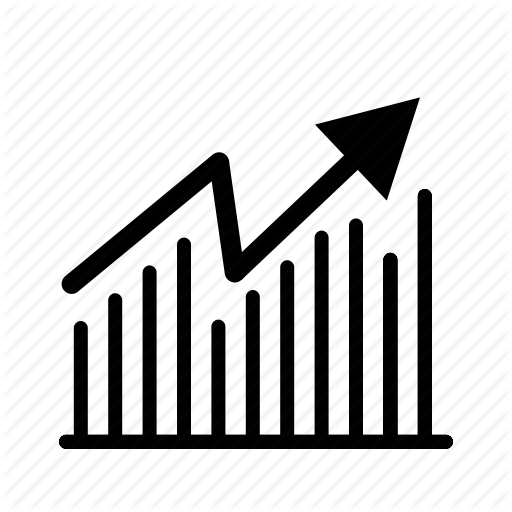Så här etablerar du din röstbrevlåda på iPhone 5

När du använder en iPhone som ditt primära företagsnummer är det viktigt att du aldrig missar ett samtal. IPhone 5 - som de flesta smartphones - har tillgång till röstbrevlåda via din mobilleverantör. Till skillnad från de flesta smartphones har iPhone också en inbyggd röstbrevlåda som ger en visuell röstbrevlistor.
Om Voicemail
Varje mobilbärare erbjuder en röstbrevlåda så att du inte saknar meddelanden när du inte kan svara på din telefon. Dessa tjänster har inget att göra med din iPhone, men är inte specifika för din enhet. När du använder röstbrevlåda, är din telefon ansluten till en telefonlinje där dina meddelanden är lagrade. Den enda skillnaden när du använder en iPhone är att iPhone kan rita data från din leverantörs röstbrevlåda för att skapa en röstbrevlistor för att visa vilka meddelanden du har väntat.
Ställa in röstbrevlåda
De specifika stegen för att ställa in röstmeddelanden på din iPhone kommer att variera från operatör till operatör, även om en allmän process ser något ut så här: Tryck på knappen Sömn / Vakna på toppen av iPhone och svep sedan för att låsa upp den. Tryck på "Telefon" -programmet på startskärmen och tryck och håll "1" eller ring "611", beroende på din operatör. När du uppmanas till ett lösenord anger du ditt 10-siffriga telefonnummer för att komma åt kontot. Följ röstinstruktionerna för att spela in en hälsning eller för att välja en generell hälsning och för att ställa in ett lösenord för lösenord.
Kontrollera telefonsvarare på iPhone
När du har konfigurerat ditt röstmeddelandekonto har du två sätt att komma åt din röstbrevlåda med din iPhone. Du kan låsa upp din telefon, trycka på appen "Telefon" och tryck och håll "1" på tangentbordet för att ringa upp röstbrevlådans nummer. Du vet om du har röstbrevlåda eller ett missat samtal eftersom ikonen "Telefon" kommer att ha en röd punkt i det övre hörnet. En gång inuti telefonappen kan du trycka på "Voicemail" knappen längst ner till höger för att se en visuell representation av din röstbrevlåda.
Voicemail Problem
Apple rapporterar några vanliga problem med voicemail på iPhone. Chefen bland dessa problem är att knacka på röstbrevlådesknappen på telefonsamtalets röstbrevlåda istället för att visa röstmeddelandena, men Apple indikerar också att det visuella gränssnittet ibland visar dubbla meddelanden eller inte spelar valda meddelanden. Vanligtvis kommer omhändertagandet av din iPhone att ta hand om telefonsvararproblem. Håll Home-knappen och Sleep / Wake-knappen intryckt i 15-20 sekunder för att återställa telefonen. Du får se den röda "power-off" -reglaget visas. Håll kvar tills skärmen går tom. Om problem med röstmeddelanden kvarstår kan du försöka uppdatera din iPhone till den senaste versionen av iOS-programvaran genom att ansluta den till datorn med den medföljande USB-kabeln och starta iTunes.